お気軽にお問い合わせください
Googleビジネスプロフィール(旧:Googleマイビジネス)の「インサイト」で確認できる情報を詳...
2023年08月30日更新日:2024年04月19日

Googleビジネスプロフィールとは、Googleマップで表示されるビジネス情報の編集や閲覧状況の分析などができるツールです。小売業や飲食店などの店舗型ビジネスを行う際に、必須のツールといえます。
今回は、Googleビジネスプロフィールの「インサイト」を徹底解説します。インサイトの概要や活用方法、複数の店舗を経営している場合の管理方法などを解説しますので、ぜひご覧ください。
インサイトは「パフォーマンス」へ

Googleビジネスプロフィールの「インサイト」は、現在「パフォーマンス」という項目に移行しました。パフォーマンスへの移行に伴い、項目や集計方法が変化したので、これまでインサイトを使用してきた人は注意しましょう。
パフォーマンスでは、以下の情報を調べられます。
- ユーザーがビジネスを見つけた経路:閲覧数と検索キーワード
- 概要:ユーザーが電話や予約などの行動を起こした数
- ユーザーがビジネスを見つけた経路:閲覧数と検索キーワード
- メニュー:メニューを閲覧した回数
- 通話:電話ボタンを押した回数
- メッセージ:ユーザーがメッセージを送った回数
- 予約:ビジネスプロフィールから予約した回数
- ルート:ルート検索を行った回数
- ウェブサイトのクリック:ホームページのURLを押した回数
- 予約リンクのクリック数:予約リンクをクリックした回数
- 商品を閲覧したユーザー数:商品を見たユーザーの人数
従来どおり、自社情報を見た人がどのような検索キーワードを使用したか、閲覧した人がどのような行動を取ったかなどを詳しく調べることが可能です。
ただし、集計方法は変更されています。同一ユーザーが複数回カウントされないよう、ユーザーごとの行動を精密に測定する方法に切り替わりました。
インサイトとパフォーマンスの違い

インサイトとパフォーマンスは、以下の点が異なります。
- 集計方法
- データのまとめ方
インサイトでデータを確認していた場合、これまでと集計方法が異なるので、似たようなデータでも数値が大きく異なっており驚くかもしれません。データのまとめ方(名称)にも違いがあるので、確認したい数値がどこにあるのかわからず困る方もいるでしょう。
集計方法
インサイトとパフォーマンスの集計方法は大きく異なります。インサイトでは、同じユーザーでも2回・3回と重複してカウントされるケースがありました。
パフォーマンスでは、同一ユーザーは何度訪れても1とカウントされます。集計方法が変更になったことで、より実態に即した数値を得られるようになったのです。
データのまとめ方
インサイトを利用していた方は、今までと各項目の名称が変わっていて困惑するかもしれません。基本的には、名称が変わっただけで今までの情報は一通り確認できます。どこにどのデータがあるかを把握すれば、問題なく使用を継続できるでしょう。各項目の内容は後述するので、参考にしてください。
パフォーマンスで確認できる数値・指標
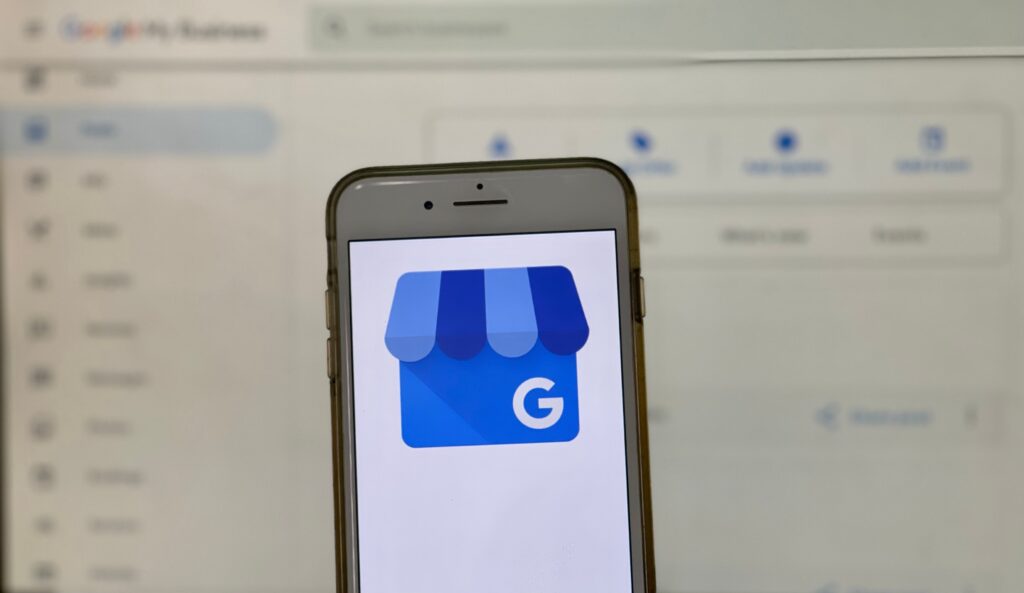
パフォーマンスから各数値を確認したい場合は、Googleビジネスプロフィールの管理画面にある「パフォーマンス」をクリックしましょう。最初に「概要」が表示され、それぞれのタブを選択すると各数値を確認できます。
概要
概要タブでは「ビジネスプロフィールで実施されたインタラクション」と「ユーザーがビジネスを見つけた経路」を確認できます。インタラクションとは、ユーザーがGoogleビジネスプロフィール経由で予約や電話などのアクションを起こした回数です。
画面下にある「ユーザーがビジネスを見つけた経路」では、ビジネスプロフィールが閲覧された回数や閲覧経路、検索キーワードなどを確認できます。同一ユーザーは1とカウントされるので、同じユーザーが複数回閲覧したことによって数字が増える現象は発生しません。
メニュー
メニュータブは、ビジネスプロフィールにメニューを登録している場合のみ表示されます。メニューの情報や画像を閲覧された回数の確認が可能です。
通話
通話タブからは、Googleビジネスプロフィールにある「電話」ボタンから通話が行われた回数を確認できます。投稿に設置したボタンからの通話はカウントされません。
メッセージ
メッセージタブでは、Googleビジネスプロフィールの機能からメッセージが送られた件数を確認できます。メッセージ機能をオンにしなくてもタブは表示されますが、数値は増減しません。
メッセージを受け取りたい場合は、あらかじめ機能をオンにしましょう。
予約
予約タブでは、Googleビジネスプロフィール経由で予約された件数を確認できます。なお、Googleビジネスプロフィールで予約機能を使えるのは、飲食店・イベント関連・フィットネス・美容など一部の業種のみです。
ルート
ルートタブでは、Googleビジネスプロフィールを閲覧したユーザーがルート検索を行った回数を確認できます。ほかの指標と同様に、同じユーザーが重複してカウントされなくなったので、来店人数とのズレが発生しません。
ウェブサイトのクリック
ウェブサイトのクリックタブには、Googleビジネスプロフィールに記載したリンクをクリックした件数が記録されています。なお、通話と同様に、投稿機能に設置したリンクのクリックはカウントされません。
「パフォーマンス(旧:インサイト)」機能で確認できる情報は?

上記のとおり、Googleビジネスプロフィールのパフォーマンス(旧:インサイト)にはさまざまな機能が備わっています。以下、パフォーマンスの機能を用いて確認できる情報について、5項目に分けて解説します。Googleビジネスプロフィールの導入を検討している方は、ぜひ参考にしてください。
ユーザーの流入経路
ユーザーがどのような経路をたどって、Googleマップにある自店情報にたどり着いたのかを確認できます。
直接店名や住所を検索したのか、提供しているサービスや商品名を検索したあとにたどり着いたのか、関連ブランドを検索した際に見つけたのかなど、具体的な経路を確認できます。今後の販促・広報活動に活用できるでしょう。
検索クエリ
検索クエリとは、どのようなワードで検索して自店情報にたどり着いたのかがわかる項目です。パフォーマンスでは「概要」タブの「ビジネス プロフィールの表示につながった検索」から確認できます。
例えば「ラーメン 渋谷区」「豚骨 ラーメン 東京」「九州 ラーメン 渋谷」などが検索クエリとして挙がっていた場合、九州系の豚骨ラーメンを目当てに来店している方が多いと考えられます。検索クエリから、来店者のニーズを明らかにできるのです。
検索クエリの活用方法はのちほど詳しく解説するので、あわせてご覧ください。
ユーザーの行動
Googleマップで自店の情報を見たユーザーが、どのような行動をしたのかも確認できます。「電話」「ホームページへのアクセス」「行き方の検索」などに分類され、それぞれの数値を見ることが可能です。
ホームページへのアクセスは多いのに来店に繋がっていない場合、ビジネスプロフィールの情報やホームページの作りに何らかの問題があると考えられるでしょう。
写真の閲覧数
掲載している写真の閲覧数も、パフォーマンス(旧:インサイト)から確認できます。写真ごとに閲覧数を確認できるので、お客様にとってどのような写真が有益か、どのような写真のニーズがあるのかが明確になるでしょう。
しかし、写真の表示順位を選べないため、閲覧数の多い写真がトップ写真になる場合もあります。閲覧数からニーズを調べる場合は、写真の表示順位も確認するとよいでしょう。
お店に対する評価
お店に対して、お客様がどのようなイメージをもっているかも解析できます。
「広くてゆったりできる」「こども連れで利用しやすい」「デザートがおいしい」など、コメントをもとに店舗イメージをまとめ、グラフ化してくれる機能です。どのような点で競合店舗と差別化ができているのか、自分たちがアピールポイントとしている部分が伝わっているかなどを確認できるでしょう。
パフォーマンス(旧:インサイト)で確認できる「検索クエリ」の活用方法

パフォーマンスでは、概要タブの「ビジネスプロフィールの表示に繋がった検索」から、検索に使用したキーワードである「検索クエリ」を確認できます。以下、検索クエリの活用方法を3つのポイントに分けて解説します。
対策できそうなキーワードがないか探す
検索クエリに入っているキーワードを一通り確認し、対策できそうなキーワードがないか探しましょう。例えば、自社の専門分野に関するキーワードや、競合が少ない分野のキーワードは対策しやすいです。
これまでのMEO対策において意識していなかったキーワードが検索クエリに入っている場合、対策次第では大きな検索流入を期待できます。後述する「検索ボリューム」も意識しながら、今後の対策で使えそうなキーワードがないか探してください。
選定キーワードがクエリに含まれているか調べる
検索クエリに選定したキーワードが含まれているかどうかも重要です。選定キーワードが含まれている場合、対策の効果がしっかりと現れている状態なので、対策を継続するとよいでしょう。
しかし、選定したキーワードが含まれていない場合、対策の方法を変える、対策を徹底して行うなどが必要になります。具体的には、ビジネス説明欄の文章を変更する、投稿機能をさらに高い頻度で活用するなどが挙げられます。
クエリにあるキーワードの検索ボリュームを調べる
クエリにあるキーワードの検索ボリュームを調べるのもよいでしょう。検索ボリュームとは、一定期間内にそのキーワードがどのくらい検索されたかを指します。各キーワードの検索ボリュームが多ければ、自社ビジネスプロフィールの閲覧数も次第に伸びるでしょう。
検索クエリにあるキーワードの検索ボリュームが少ない場合、別のキーワードが入るように対策する必要があります。検索ボリュームの少ないキーワードばかりでは、閲覧数が伸びないためです。改めてキーワードの選定を行い、対策を進めてください。
複数店舗分のパフォーマンス(旧:インサイト)データを一括で分析する方法

複数の店舗を運営している方は、パフォーマンスデータを一括で収集・分析したいと考えるでしょう。複数店舗のパフォーマンス情報を管理する場合、店舗数が10店舗未満の場合と10店舗以上の場合で管理方法が大きく異なります。
以下、それぞれの管理方法を詳しく解説しますので、フランチャイズ展開や店舗拡大などを考えている方はご活用ください。
管理したい店舗が10店舗未満の場合
管理したい店舗が10店舗未満の場合、Googleビジネスプロフィール上では一括管理ができません。1店舗ずつ登録し、それぞれ情報を確認する必要があります。
ただし、パフォーマンスの情報をCSVファイルでダウンロードして、エクセル上で一括管理することは可能です。ツールを使用する方法もありますが、小規模な場合はエクセルでの管理を検討しましょう。
管理したい店舗が10店舗以上の場合
管理したい店舗が10店舗以上の場合は、Googleビジネスプロフィール上で一括管理ができます。登録に際しては、メールアドレスやウェブサイトのほか、管理者となる方のGmailアカウントなども必要となるため、手続きが煩雑です。以下で手順を解説しますので、参考にしてください。
使用しているウェブサイトと同じドメインのGoogleアカウントを作成する
ビジネス用に所有しているウェブサイトのドメインと同じドメインのGoogleアカウントを作成します。例えば「www.sample.com」というドメインであれば「〇〇@sample.com」のようなドメインです。
メールアドレスとウェブサイトのドメインが異なる場合、オーナー確認に時間がかかります。できる限りウェブサイトとGmailのドメインは同一にしましょう。
ビジネスグループを作成する
Googleビジネスプロフィールの「お店やサービス」にある「グループを作成」ボタンから、ビジネスグループを作成します。グループを作成するとビジネス情報を安全に管理でき、広告運用の際も便利です。あらかじめ作成しましょう。
Googleビジネスプロフィールにインポートするエクセル(スプレッドシートファイル)を用意する
一括管理する店舗の情報をGoogleビジネスプロフィールにインポートするために、エクセルファイルを用意します。エクセルファイルに記載する項目は、以下のとおりです。
- 店舗コード
- ビジネス名
- 住所
- 経度と緯度(省略可能)
- 電話番号
- ウェブサイトのURL
- メインカテゴリ
- 追加カテゴリ(省略可能)
- 営業時間(省略可能)
- ビジネス情報(省略可能)
- 開業日(省略可能)
- 写真(省略可能)
- ラベル(省略可能)
- Google 広告のビジネス情報指定オプションの電話番号(省略可能)
- 属性(省略可能)
電話番号またはウェブサイトのURLは必須なので注意してください。電話番号は店舗それぞれの番号を入力する必要があります。
エクセルファイルは、Googleビジネスプロフィールからサンプルやテンプレートをダウンロードできます。「お店やサービス→ビジネス情報を追加→ビジネス情報をインポートする」を選択すると、テンプレートやサンプルをダウンロードする項目が出てくるのでダウンロードしてください。
Googleビジネスプロフィールで複数店舗の管理を申請する
準備が整ったら、Googleビジネスプロフィールからエクセルファイルをインポートします。
画面左横のサイドメニューから「お店やサービス」を選択し、画面にある「ビジネス情報を追加→ビジネス情報をインポートする」からエクセルファイルをインポートしてください。
なお、以下の状態でないと確認のリクエストが送信できません。
- スプレッドシートに、同じビジネスのプロフィールが 10 件以上含まれている
- 管理しているすべてのプロフィールがスプレッドシートに含まれている
- 非店舗型ビジネスではない
- オーナー確認済みのアカウントをまだ持っていない
- アカウントにエラーがない
引用元:Googleビジネスプロフィールヘルプ「10 件以上のプロフィールについて一括確認をリクエストする」
「スプレッドシートに、同じビジネスのプロフィールが 10 件以上含まれている」とは、1つのアカウントで飲食店とアパレルと広告代理店など、複数ビジネスを管理できないという意味です。
アップロード後、特に修正指示やエラーが出なければ、一括確認をリクエストできます。審査に通過すれば、Googleビジネスプロフィールから複数店舗を一括管理できるようになります。
パフォーマンス移行前のインサイトデータは「お店やサービス」でなく「インサイト→検索に関するインサイト」を選択することでダウンロード可能です。
Googleビジネスプロフィールのパフォーマンス(旧:インサイト)に関するよくある質問

Googleビジネスプロフィールは利用者がまだ少なく、ネットに載っていない情報も多いため、使い方がわからない場面もあるでしょう。最後に、Googleビジネスプロフィールのパフォーマンスに関するよくある質問4つに回答します。
Googleビジネスプロフィールを使用したことがない方や、使い始めたばかりで使い方がわからない方は、ぜひご覧ください。
Googleビジネスプロフィールのパフォーマンス(旧:インサイト)データをCSVでダウンロードできる?
Googleビジネスプロフィールのパフォーマンスデータは、CSVファイルでダウンロード可能です。前述のとおり店舗数が10店舗未満の場合は、CSVファイルで各店舗のパフォーマンス情報を一括ダウンロードしたあと、エクセル上でまとめるとよいでしょう。
Googleビジネスプロフィールのパフォーマンス(旧:インサイト)データはエクセルで管理すべき?
エクセルやスプレッドシートでパフォーマンスデータを管理すれば、MEO対策の状況を定量的に評価でき、今後の施策を考えやすくなります。
店舗数が多いほどエクセルでの管理は煩雑になるため、担当者を設けないと負担が大きくなるかもしれません。Googleビジネスプロフィールでは、パフォーマンスデータの収集期間を適宜変更しながら参照できるため、必ず毎月エクセルやスプレッドシートに移し替えなくてもよいでしょう。
MEO対策に関する施策を考える際に必要なデータのみ取得してまとめ、資料として活用する使い方でも十分な場合は多いです。
Googleビジネスプロフィールのパフォーマンス(旧:インサイト)データが0のまま
Googleビジネスプロフィールに情報を登録しても、審査が完了するまで数日かかる場合があります。最初はMEO対策がまったくなされていない状態なので、数週間〜数か月まったく閲覧されないケースもあるでしょう。
審査が完了して正式に掲載された状態でMEO対策を行えば、少しずつパフォーマンスデータが蓄積されます。地道に施策を続けてください。
複数店舗を一括管理したいがSNSしかなく、独自ドメインの取得は面倒
SNSのみでウェブサイトがない店舗や、ドメイン取得を面倒に感じるオーナーもいるでしょう。
しかし、ビジネス規模が大きくなれば、独自ドメインのホームページをもったほうがSEO対策を柔軟に行えます。独自ドメインがないとアドレスの自由度が大幅に狭まり、店舗や店員ごとのアドレス発行が困難になるため、取得したほうがよいでしょう。
まとめ

Googleビジネスプロフィールのパフォーマンス(旧:インサイト)を使えば、MEO対策を有利に進められるだけでなく、SEO対策や広告運用にもデータを活用できます。複数店舗を一括管理できるので、フランチャイズ展開しているビジネスオーナーにも適したツールです。
本記事を参考に、Googleビジネスプロフィールのパフォーマンスのデータを有効活用し、お店のMEO対策や売り上げ向上にお役立てください。
